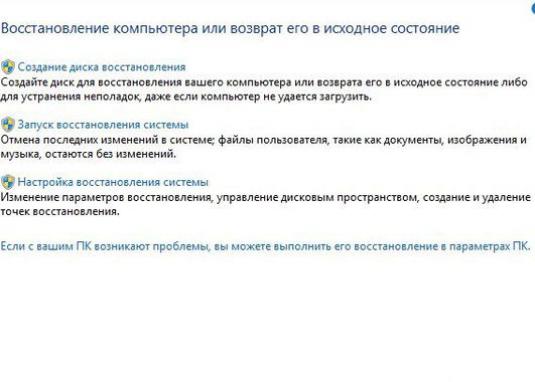Kā izveidot atkopšanas disku?

Windows sistēmai nav nekas neparastsnegaidīti pārsteigumi kļūmju veidā. Lai nezaudētu datus, jums vajadzētu zināt, kā izveidot katastrofu atgūšanas disku. Turklāt tas nav tik grūti, un jums būs jāizmanto Partition Manager un DVD-ROM. Ja vēlaties nodrošināt pilnīgāku datu drošību, vislabākais veids ir izmantot sistēmas nodalījuma attēlu.
Atkopšanas diska izveide
Pirms atkopšanas diska izveideskas jums ir nepieciešams, lai ielādētu Windows operētājsistēmas attēlu, atveriet vadības paneli un dodieties uz izvēlni "Sistēma un drošība". Pēc tam atveriet apakšizvēlni "Dublēt un atjaunot". Tad kreisajā slejā jāatrod vienums "Izveidot sistēmas atkopšanas disku" un pāriet uz to. Tagad jūs varat ievietot tukšu disku datora DVD diskā, norādot šo disku programmas logā un noklikšķinot uz pogas "Izveidot disku". Uzgaidiet, līdz sistēma pabeidz nepieciešamo failu ierakstīšanu diskā.
Pēc tam jūs varat sākt veidot attēluWindows operētājsistēmu, kuru izmantos, lai atjaunotu savu darba stāvokli. Tad atveriet izvēlni "Dublēt un atjaunot", atrodiet vienumu "Izveidot sistēmas attēlu" un izvēlieties nākamā arhīva atrašanās vietu. Šajā gadījumā ieteicams izmantot ārējos USB diskus, jo tas palīdzēs atjaunot sistēmu, ja cietais disks ir nelasāms vai bojāts. Noklikšķinot uz pogas "Nākamais" jaunā logā, jūs redzēsiet cietā diska nodalījumu sarakstu, kas jāaizsargā. Ja visi nepieciešamie parametri ir iestatīti pareizi, tad, lai sāktu procesu, noklikšķiniet uz pogas "Arhivēt".
Disk atkopšanas sistēma, izmantojot Partition Manager
Ja jums ir nepieciešams saglabāttikai sistēmas nodalījums, bet arī daži citi svarīgi faili, to var izdarīt, izmantojot programmas Partition Manager palīdzību. Pirms XP vai septiņu atkopšanas diska izveides to vajadzētu atrast internetā un lejupielādēt šo lietderību. Pēc tā atvēršanas atveriet cilni "Wizards" un izvēlieties elementu "Copy Partition". Un tad nākamajā logā noklikšķiniet uz pogas "Nākamais" pēc tam, kad esat norādījis cietā diska nodalījumu, kuru vēlaties saglabāt.
Atvērtajā logā izvēlieties uzglabāšanas vietuturpmākā sistēmas nodalījuma kopija. Šim nolūkam var izmantot jebkuru trešās puses multividi vai cieto disku neiekļauto apgabalu. Tad jums ir jānoklikšķina uz pogām "Nākamais" un "Pabeigt". Tagad atveriet cilni "Izmaiņas", izvēlieties funkciju "Pielietot izmaiņas" un gaidiet, līdz tiek izveidota sadaļas kopija.
Disk atgūšanas sistēma, izmantojot Paragon
Ja jums nav šīs programmas, tad tai vajadzētu būtlejupielādējiet un instalējiet savā datorā. Pirms sistēmas atkopšanas diska izveides to vajadzētu palaist un noklikšķināt uz sadaļas "Sistēma un datu atgūšana" un sekot saiknei "Avārijas boot diska izveide". Tad cilnē "Izveidot ārkārtas disku" noklikšķiniet uz pogas "Tālāk", izvēlieties datu nesēju: CD / DVD un vēlreiz noklikšķiniet uz "Tālāk". Pēc tam, kad esat izvēlējies rakstīšanas disku, jums vēlreiz jāmēģina noklikšķināt uz pogas Tālāk, kur nākamajā logā jānorāda maksimālais ātrums, kādā disks tiks ierakstīts.
Pēc tam, kad esat rakstījis uz diska, jums jānoklikšķina uz pogas "Pabeigt" un aizver programmu. Tagad, zinot, kā izveidot sistēmas atkopšanas disku, būsiet mierīgi par saviem datiem.